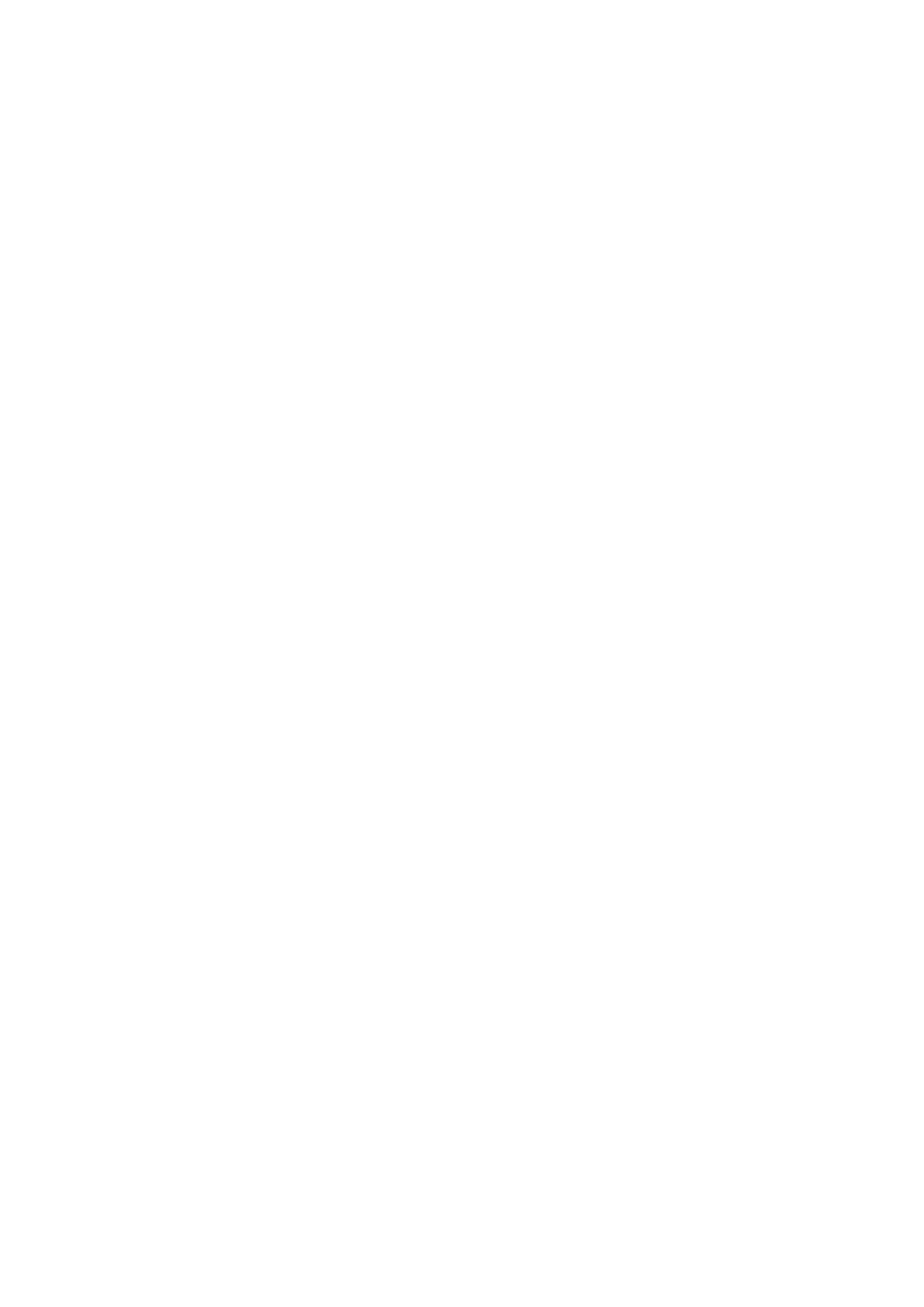Para eliminar un mensaje, desplácese hasta él y pulse la tecla Borrar.
Puede optar por eliminar mensajes de e-mail locales en el dispositivo y mantener el original en el servidor, o puede eliminar
tanto los mensajes de e-mail locales en el dispositivo como los mensajes originales en el servidor.
Para eliminar e-mails del dispositivo, seleccione Opciones > Eliminar > Tel. (encab. permanece).
Para eliminar e-mails tanto del dispositivo como del servidor remoto, abra un e-mail y seleccione Opciones > Eliminar > Teléfono
y servidor.
Carpetas de e-mails
Si crea subcarpetas en buzones de correo IMAP4 en un servidor remoto, puede ver y administrar estas carpetas con el dispositivo.
Sólo se puede suscribir a carpetas en el buzón de correo IMAP4. La suscripción a carpetas en un buzón remoto le permite ver
esas carpetas en el dispositivo.
Para ver carpetas en el buzón IMAP4, establezca una conexión y seleccione Opciones > Conf. e-mail > Config. recuperación >
Suscripc. de carpeta.
Para ver una carpeta remota, seleccione una carpeta y Opciones > Suscribirse. Cada vez que se conecte, las carpetas suscritas se
actualizan. Esto puede llevar algún tiempo si las carpetas son grandes.
Para actualizar la lista de carpetas, seleccione una carpeta y Opciones > Actualiz. lista carp..
Escribir y enviar un e-mail
Para escribir un e-mail, seleccione Opciones > Agregar destinat. para seleccionar las direcciones de e-mail de los destinatarios
de la lista de contactos, o ingrese las direcciones de e-mail en el campo Para. Use un punto y coma para separar las entradas.
Desplácese hacia abajo y use el campo Cc para copiar a otros destinatarios, o el campo Bcc para enviar copias ocultas a otros
destinatarios. En el campo Asunto, ingrese el asunto del e-mail. Ingrese el mensaje de e-mail en el área de texto y seleccione
Opciones > Enviar.
Para adjuntar un archivo a un e-mail, seleccione Opciones > Insertar. Seleccione el archivo que desee agregar. Por ejemplo, es
posible insertar imágenes, clips de sonido, notas y otros archivos como archivos de oficina.
Para configurar la hora de envío para un mensaje de e-mail, seleccione Opciones > Opciones de envío > Enviar mensaje. Seleccione
Inmediatamente o Con conex. disp. si está trabajando desconectado.
Los mensajes de e-mail se guardan en Buzón salida antes de enviarse. A menos que el e-mail se envíe inmediatamente, puede
abrir Buzón salida y suspender y reanudar el envío o ver el e-mail.
Configuraciones de cuenta de e-mail
Seleccione Menú > Mensajes > Opciones > Configuraciones > E-mail.
Las configuraciones disponibles para edición pueden variar. Su proveedor de servicios puede especificar de forma
predeterminada las configuraciones de algunos valores.
Si intenta editar las configuraciones del buzón de correo sin antes haber creado una cuenta de e-mail, se abrirá la guía del buzón
de correo que le indicará cómo configurarla.
Configuraciones para los e-mails recibidos
Seleccione E-mail entrante y elija entre las siguientes opciones:
• Nombre de usuario — Ingrese el nombre de usuario para el servicio de e-mail.
• Contraseña — Ingrese la contraseña para el servicio de e-mail.
• Servidor correo entr. — Ingrese la dirección IP o el nombre de host del servidor que recibe su e-mail.
• Punto acceso em uso — Seleccione el punto de acceso a Internet que utiliza el dispositivo para recuperar los e-mails recibidos.
• Nombre de buzón — Ingrese un nombre para el buzón de correo.
• Tipo buzón de correo — Seleccione el protocolo del buzón de correo que recomienda su proveedor de servicios para el buzón
de correo remoto. Las opciones son POP3 e IMAP4. Esta configuración sólo se puede seleccionar una vez y, una vez que haya
guardado la configuración o salido de la función de configuraciones del buzón de correo, no se puede modificar. Si utiliza el
protocolo POP3, los e-mails no se actualizan automáticamente cuando se está en línea. Para consultar los últimos e-mails, se
debe desconectar y realizar una nueva conexión a su buzón de correo.
• Seguridad (puertos) — Seleccione la opción de seguridad utilizada para aumentar la seguridad de la conexión.
• Puerto — Defina un puerto de conexión.
• Acceso seguro APOP (sólo para POP3) — El puerto seleccionado es para su uso con el protocolo POP3 para cifrar el envío de
contraseñas al servidor de e-mail remoto durante la conexión al buzón de correo.
Configuraciones para los e-mails enviados
Seleccione E-mail saliente y elija entre las siguientes opciones:
• Mi dirección e-mail — Ingrese la dirección de e-mail proporcionada por su proveedor de servicios. Las respuestas a sus
mensajes se envían a esta dirección.
M e n s a j e s
Copyright © 2006 Nokia. Todos los derechos reservados. 41
